Perangkat lunak antivirus memainkan peran penting dalam kelancaran fungsi sistem komputer kita. Di era digital ini, komputer kita semakin terpapar malware dan penjahat dunia maya. Dan perangkat lunak antivirus bertindak sebagai perisai dan melindungi sistem kami dari kerentanan tersebut. Program antivirus memeriksa data dari halaman web, aplikasi, perangkat lunak, file - mengalir melalui jaringan internet ke sistem komputer kami. Ini lebih lanjut memeriksa dengan mencari ancaman yang diketahui dan memantau perilaku semua program, menyoroti setiap perilaku yang mencurigakan.
Mengapa antivirus memblokir aktivitas Anda?

Jawabannya sederhana, ia ingin membasmi virus komputer dan perangkat lunak berbahaya lainnya agar tidak masuk ke sistem Anda. Virus dan malware dirancang untuk memberi penjahat akses ke perangkat korbannya. Malware berpotensi mencuri informasi login Anda, menggunakan sistem Anda untuk mengirim spam, merusak sistem komputer Anda, dan memberikan akses siap kepada penjahat dunia maya ke perangkat Anda dan informasi yang tersimpan di dalamnya. Dalam beberapa kasus, malware dapat memberi peretas kemampuan untuk memantau dan mengontrol aktivitas online Anda.
Secara keseluruhan, jika seorang peretas berhasil memasuki sistem Anda melalui malware yang dikutuk ini, mereka dapat membobol privasi Anda yang membuat Anda berisiko lebih besar. Pada dasarnya, Antivirus Anda mencoba melindungi privasi Anda.
Jadi, jika Anda tidak dapat membuka situs web, mengalami kesulitan dalam mengunduh atau menginstal perangkat lunak, mengalami kesulitan dalam menginstal pembaruan sistem, tidak dapat mengakses kamera atau internet - antivirus Anda mungkin bertanggung jawab untuk itu.
Antivirus memblokir Program, Unduhan, dll.
Untuk menjauhkan virus dan malware dari sistem Anda, perangkat lunak anti-virus yang Anda jalankan mungkin memblokir program agar tidak menjalankan fungsi-fungsi ini.
Ini mungkin terlihat seperti masalah dan Anda harus menerima kenyataan bahwa tidak ada solusi khusus untuk itu. Dengan meningkatnya kerentanan dunia online, mengamankan sistem Anda adalah yang paling penting. Antivirus yang memblokir fungsi tersebut adalah bagian dari salah satu tindakan pencegahan yang harus Anda ambil agar aman.
Antivirus memang luar biasa, tetapi terkadang kewaspadaannya bisa menjadi mimpi buruk yang hidup; fitur pemblokirannya adalah salah satunya. Jika Anda sedang mencari cara untuk mencegah perangkat lunak antivirus memblokir aktivitas Anda, Anda harus memeriksa solusi ini.
- Antivirus memblokir Internet atau jaringan Wi-Fi
- Antivirus memblokir kamera
- Antivirus memblokir instalasi aplikasi
- Antivirus memblokir email
Mari kita lihat perbaikan ini lebih detail.
1] Antivirus memblokir Internet atau jaringan Wi-Fi
Sebagian besar dari kita menginstal program antivirus pihak ketiga atau menggunakan alat bawaan untuk melindungi data dan sistem kita.e. Pembela Windows. Solusi ini menawarkan perlindungan cloud dan firewall. Terkadang, firewall memblokir Wi-Fi dan mencegah pengguna terhubung ke internet.
Juga, saat menggunakan browser Google Chrome untuk mengunjungi beberapa situs web, Anda akan menemukan pesan kesalahan berikut:
Akses Internet Anda diblokir. Firewall atau perangkat lunak antivirus mungkin telah memblokir koneksi. Kode kesalahannya adalah ERROR_NETWORK_ACCESS_DENIED.

Coba saran di bawah ini untuk menghapus kesalahan akses Internet yang diblokir.
Periksa koneksi Internet:
Ada banyak alasan mengapa sistem Anda tidak dapat terhubung ke internet. Sebelum menyalahkan Antivirus, periksa Koneksi Internet Anda dan konfirmasikan apakah itu berfungsi dengan baik. Coba di bawah ini:
- Hidupkan Kembali komputer Anda.
- Mulai ulang router dan modem Anda.
- Coba gunakan kabel LAN alih-alih router Wi-Fi.
- Boot sistem Anda ke Safe Mode dengan mode Jaringan dan coba sambungkan ke Internet lagi.
- Cari bantuan dari Pemecah Masalah Windows.
- Perbarui firmware router/modem.
Jika Anda masih tidak dapat mengakses internet atau Wi-Fi Anda, lanjutkan ke tip berikutnya.
Periksa pengecualian Firewall:
Firewall dan antivirus dirancang untuk mencegah program yang berpotensi berbahaya memasuki komputer Anda. Jika browser Anda tidak ditambahkan ke daftar pengecualian firewall, akses Internet Anda mungkin diblokir. Dalam keadaan seperti itu, Anda perlu memeriksa pengecualian Firewall dan konfigurasi antivirus Anda. Di sini, kami mengambil Windows Firewall sebagai contoh:
- Buka Panel kendali di Windows 10.
- Pergi ke Sistem & Keamanan dan klik Firewall Pembela Windows.
- Di panel kiri, klik Izinkan aplikasi atau fitur melalui Windows Defender Firewall.
- Pastikan kotak Google Chrome diperiksa pada daftar.
- Simpan perubahan.
Cara mengizinkan atau memblokir program di Windows Firewall Windows 10
Atur ulang pengaturan antivirus ke default:
Kadang-kadang, antivirus atau firewall memblokir Internet karena pengguna mengganggu firewall yang diterapkan sendiri atau memperbarui parameter tertentu. Dalam kasus seperti itu, mengatur ulang pengaturan antivirus ke default membantu.
Setel ulang semuanya ke nilai default dan mulai ulang sistem Anda.
Nonaktifkan Firewall/Antivirus:
Menonaktifkan antivirus adalah salah satu tindakan umum yang dilakukan pengguna untuk memperbaiki firewall yang memblokir masalah Internet/Wi-Fi. Jika Anda adalah pengguna Windows Defender Firewall, Anda dapat membuka Control Panel > System and Security > Windows Defender Firewall > Mengaktifkan atau menonaktifkan Windows Defender Firewall lalu menonaktifkannya.
Perhatikan bahwa menonaktifkan perangkat lunak keamanan Anda membuat PC Anda rentan.
Salah satu trik ini mungkin berhasil dan menghapus kesalahan "Akses Internet Anda diblokir".
Unduh Gagal - Pesan terdeteksi virus di Windows 10
2] Antivirus memblokir kamera

Hal pertama yang dapat Anda coba di sini adalah menonaktifkan sementara perangkat lunak antivirus dan kemudian mencoba menggunakan kamera. Jika kamera Anda berfungsi dengan baik, antivirus adalah pelakunya. Untuk menghindari hal ini di masa mendatang, Anda perlu menambahkan pengecualian baru di perangkat lunak antivirus Anda. Jika Anda menggunakan Windows Defender, berikut cara melakukannya:
- Buka Pengaturan Windows Defender.
- Pilih Perlindungan virus & ancaman.
- Pergi ke Pengaturan perlindungan virus & ancaman
- Sekarang, klik Tambahkan atau hapus pengecualian.
- Pilih aplikasi yang ingin Anda akses ke webcam Anda.
Jadi, jika kamera Anda tidak dapat diakses karena antivirus, solusi ini dapat berfungsi.
Biasanya ketika kamera web tidak berfungsi, pengguna harus mencoba memperbarui atau menginstal ulang drivernya terlebih dahulu. Terkadang, memperbarui Windows 10 atau menghapus pembaruan setelah kamera berhenti bekerja juga berhasil. Dalam kebanyakan kasus, solusi umum yang terkait dengan webcam internal atau eksternal ini harus memperbaiki masalah. Jika tidak mengikuti langkah-langkah di atas.
Cara memeriksa atau menguji apakah Antivirus berfungsi dengan baik atau tidak di PC Windows
3] Antivirus memblokir instalasi program
Terkadang pengguna mungkin mengalami masalah ketika program antivirus mereka mencegah penginstalan aplikasi karena risiko keamanan security. Ini kemungkinan merupakan hasil dari fitur yang memblokir pengaturan.exe dari mengunduh dan menginstal file yang diperlukan.
Anda dapat menonaktifkan sementara program antivirus dan mencoba menginstal ulang program lagi. Penting untuk dicatat bahwa menonaktifkan antivirus dan menginstal perangkat lunak sepenuhnya merupakan risiko pengguna. Setelah masuk daftar putih, .File exe membuat sistem Anda berisiko. Oleh karena itu bertindak dengan hati-hati sangat penting, bertindak hanya jika Anda yakin tentang aplikasi atau program. Ini adalah solusi sementara, untuk solusi permanen tambahkan pengecualian untuk .file exe.
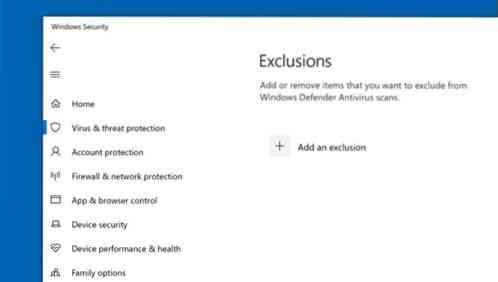
Ikuti langkah-langkah ini untuk menambahkan pengecualian pada Windows Defender:
- Dari Mulai Menu Buka Pembela Windows
- Pilih Perlindungan virus & ancaman.
- Dari opsi, tekan Pengaturan perlindungan virus & ancaman.
- Di bawah bagian Pengecualian, pilih Tambahkan atau hapus pengecualian.
- Klik Tambahkan pengecualian.
- Pilih Folder atau File yang ingin Anda kecualikan.
- Konfirmasi pilihan.
Ini harus memperbaiki masalah Anda. Tetapi selalu ingat jika Anda memasukkan file EXE ke daftar putih, komputer Anda mungkin berisiko. Jadi, berhati-hatilah dengan peretasan ini.
4] Antivirus memblokir email
Windows 10 hadir dengan dukungan email terintegrasi. Jadi, program keamanan ini dapat memindai sebagian besar email masuk/keluar Anda. Fitur keamanan ini sangat penting tetapi terkadang dapat memicu masalah dengan memblokir email Anda tanpa alasan. Apa yang terjadi di sini adalah bahwa tanpa memindai kemungkinan ancaman, antivirus secara default memblokir semua email masuk dan keluar.
Dalam hal ini, pengguna harus mengaktifkan kembali fungsionalitas klien email. Dan seperti kebanyakan perbaikan, menambahkan pengecualian atau menetapkan aturan baru dalam firewall antivirus berfungsi.
Tolong dicatat - Tergantung pada perangkat lunak antivirus Anda, langkah-langkah untuk melakukan perbaikan ini dapat bervariasi. Silakan merujuk ke dokumentasi antivirus Anda.
Kami harap panduan ini membantu Anda mengontrol antivirus agar tidak memblokir aktivitas sistem Anda. Silakan bagikan pengamatan dan pengalaman Anda dengan kami di bagian komentar di bawah.

 Phenquestions
Phenquestions


